Поправите да Вифи адаптер не ради у оперативном систему Виндовс 10
Мисцелланеа / / December 17, 2021
Можда ћете наићи на широк спектар проблема у вези са софтвером и хардвером након надоградње на Виндовс 10. Један такав проблем са којим се можете суочити је проблем да Ви-Фи адаптер не ради на рачунарима са оперативним системом Виндовс 10. Ми знајте да је добра мрежа неопходна јер много посла зависи од поузданог интернета везу. Ако будете искључени са интернета на дуже време, то може зауставити вашу продуктивност. Мрежни адаптер не ради. Проблем са Виндовс 10 може имати различите разлоге, а сви се могу лако поправити као што је објашњено у овом чланку.

Садржај
- Решите проблем који Виндовс 10 Ви-Фи адаптер не ради.
- Метод 1: Решите сметње Ви-Фи сигнала
- Метод 2: Ажурирајте фирмвер рутера
- Метод 3: Ресетујте рутер
- Метод 4: Покрените Интернет Троублесхоотер
- Метод 5: Пребаците се на режим максималних перформанси
- Метод 6: Промените подешавања адаптера
- Метод 7: Подесите мрежне поставке у командној линији
- Метод 8: Ажурирајте или вратите мрежне управљачке програме
- Метод 9: Поново инсталирајте мрежни драјвер
- Метод 10: Ресетујте мрежне утичнице.
- Професионални савет: Решите друге проблеме у вези са Ви-Фи адаптером
Поправи Виндовс 10 Ви-Фи адаптер не ради
Када се први пут пријавите на Виндовс 10 након неколико великих модификација, можда ћете видети да уређај не приказује или не открива Ви-Фи мрежу. Дакле, мораћете да се повежете на жичану мрежу или користите екстерни Ви-Фи адаптер. Ево неколико уобичајених узрока овог проблема:
- Неисправни драјвери: Управљачки програми који не раде исправно могу узроковати проблеме, посебно након надоградње ОС-а.
- Неправилна подешавања: Могуће је да су се неке поставке адаптера неочекивано промениле, што је довело до престанка рада.
- Оштећен адаптер: Иако је мало вероватно, ако се проблем појави након што је ваш лаптоп испуштен, ова компонента је можда уништена.
Метод 1: Решите сметње Ви-Фи сигнала
- Ви-Фи сигнал могу да ометају уређаји и уређаји који дају таласне сигнале попут микроталасних пећница. Стога, будите сигурни да постоје нема уређаја у непосредној близини вашем рутеру који би могао да омета сигнал.
- Промена Ви-Фи фреквенције рутера ће драстично смањити забринутост за саобраћај и повезивање.
- Онемогућавање Блуетоотх-а & искључивање Блуетоотх уређаја такође може помоћи.
Такође прочитајте:Која је разлика између рутера и модема?
Метод 2: Ажурирајте фирмвер рутера
Могуће је да би ажурирање фирмвера на вашем рутеру решило проблем Виндовс 10 који не ради Ви-Фи адаптер. Ово није једноставан поступак. Такође, ако не надоградите рутер исправно, може бити трајно оштећен. Наставите на сопствену одговорност.
- Стога је најбоље да пратите упутство за употребу рутера за додатне информације о томе како да га надоградите.
- Ако не можете да пронађете штампани или онлајн приручник, контактирајте произвођача за помоћ.
Белешка: Пошто рутери немају исту опцију подешавања и разликују се од произвођача до произвођача, стога се уверите да су тачна подешавања пре него што их промените. Следеће методе су из ПРОЛИНК АДСЛ рутер.
1. Прво, преузимање ажурирање фирмвера са званичне веб странице (нпр. пролинк)
2. Идите на рутер адреса мрежног пролаза (на пример. 192.168.1.1)
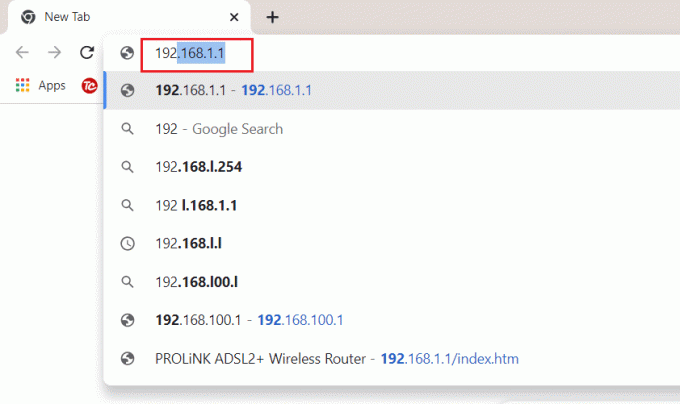
3. Пријавите се са вашим акредитивима.

4. Затим кликните на Одржавање таб са врха.
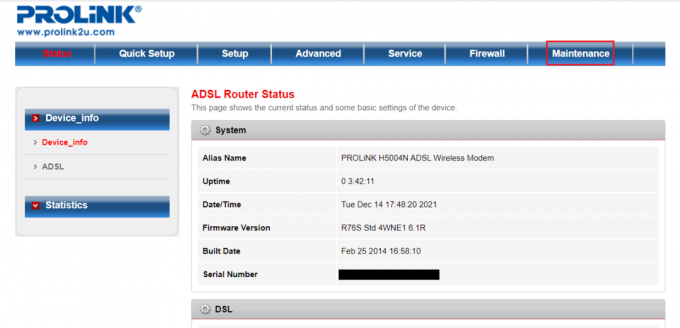
5. Кликните на Одаберите датотеку дугме за претрагу Филе Екплорер.

6. Изаберите свој преузето ажурирање фирмвера (на пример. ПРОЛИНК_ВН552К1_В1.0.25_210722.бин) и кликните на Отвори, као што је приказано у наставку.

7. Сада кликните на Отпремити дугме за ажурирање фирмвера рутера.

Метод 3: Ресетујте рутер
Ресетовање рутера може вам помоћи да решите проблем са Виндовс 10 који Ви-Фи адаптер не ради. Али морате поново да конфигуришете рутер након што је ресетован. Стога, забележите информације о његовом подешавању, укључујући лозинку, пре него што га ресетујете.
1. Потражите Ресет на бочној или задњој страни рутера.

2. Притисните и држите дугме за више од 10 секунди, или до СИС лед почиње брзо да трепери, а затим га пустите.
Белешка: Требаће вам игла или оштар предмет да притиснете дугме.
Такође прочитајте: Како омогућити ДНС преко ХТТПС-а у Цхроме-у
Метод 4: Покрените Интернет Троублесхоотер
Виндовс може прогласити да сте повезани на интернет и да је веза безбедна, али и даље можда нећете моћи да приступите интернету. Стога се саветује да покренете Виндовс алатку за решавање проблема да бисте решили проблем који мрежни адаптер не ради са Виндовс 10.
1. Притисните Виндовс + И тастери заједно да се отвори Подешавања.
2. Иди на Ажурирања и безбедност одељак.

3. У левом окну изаберите Решавање проблема.
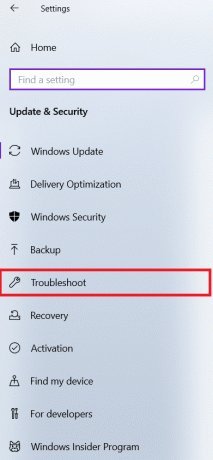
4. Кликните на Додатни алати за решавање проблема, као што је приказано.

5. Изаберите Интернет везе и кликните на Покрените алатку за решавање проблема, као што је приказано у наставку.
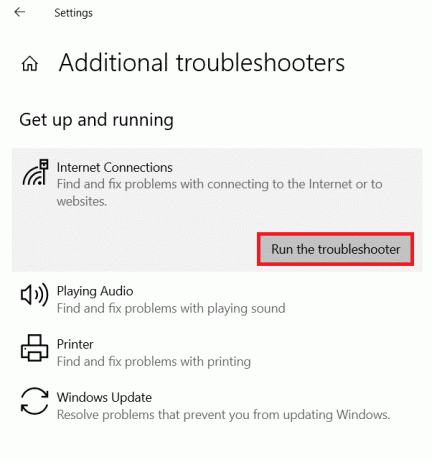
6. Сачекајте да се поступак заврши и пратите упутства на екрану.
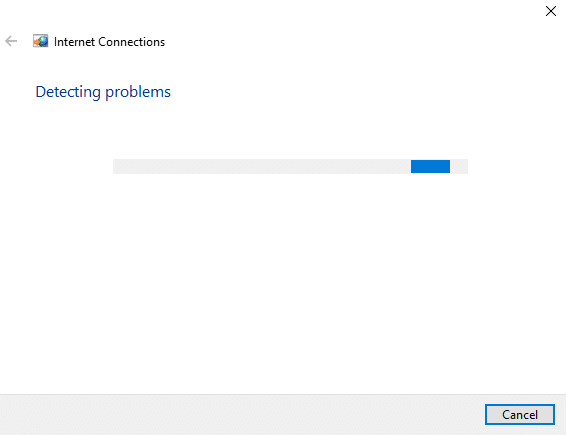
7. Поново покренути рачунар.
Метод 5: Пребаците се на режим максималних перформанси
Понекад подешавања вашег рачунара могу довести до тога да Ви-Фи адаптер не ради проблем са Виндовс 10. Дакле, следите доле наведене кораке да бисте прешли на максималне перформансе:
1. Кликните на Почетак, тип подешавања напајања и спавања, и кликните Отвори.

2. Изаберите Додатна подешавања напајања под Повезана подешавања.

3. Пронађите свој тренутни план у Опције напајања и кликните Промените подешавања плана.
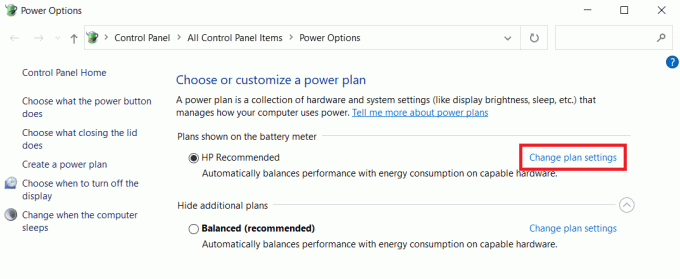
4. Иди на Промените напредна подешавања напајања.
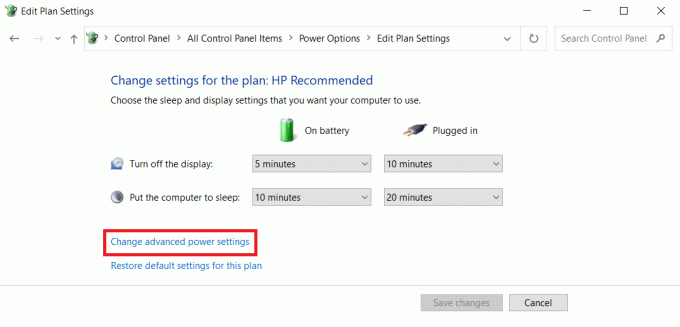
5. Подесите Режим штедње енергије до Максималне перформансе под Подешавања бежичног адаптера за обе ове опције:
- На батерије
- Прикључен
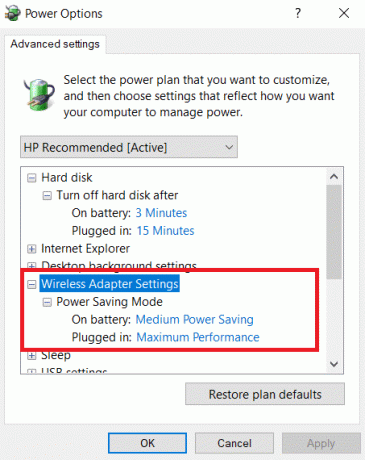
6. Да бисте сачували промене, кликните Применити и ок.
Белешка: Опција максималних перформанси ће поставити додатни захтев за ваш рачунар, што ће резултирати скраћењем трајања батерије вашег лаптопа.
Такође прочитајте:Како омогућити режим хибернације у оперативном систему Виндовс 11
Метод 6: Промените подешавања адаптера
Најчешћи разлози зашто мрежни адаптер не ради Виндовс 10 проблем укључује неисправан ТЦП/ИП стек, ИП адресу или кеш резолвера ДНС клијента. Дакле, промените подешавања адаптера да бисте решили проблем, на следећи начин:
1. Лансирање Контролна табла кроз Виндовс трака за претрагу, као што је приказано.

2. Комплет Прикажи по > Велике иконе и кликните на Центар за мрежу и дељење.

3. Кликните на Промени подешавање адаптера, као што је приказано.
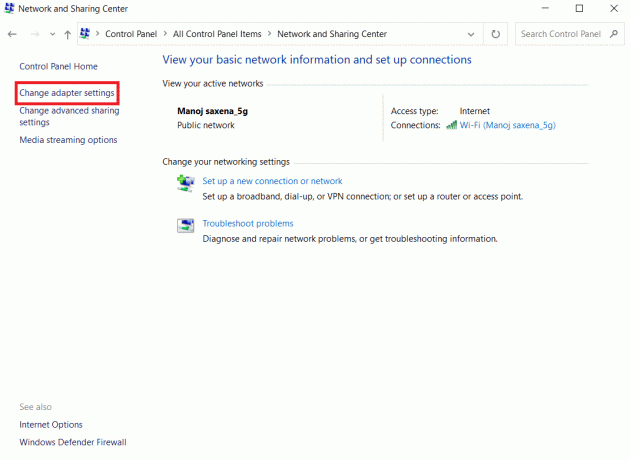
4. Изаберите Својства од Ви-Фи бежични адаптер контекстни мени десним кликом на њега.

5. Тражити Интернет протокол верзија 4 (ТЦП/ИПв4) на листи опција која се појави и опозовите избор да бисте је онемогућили.
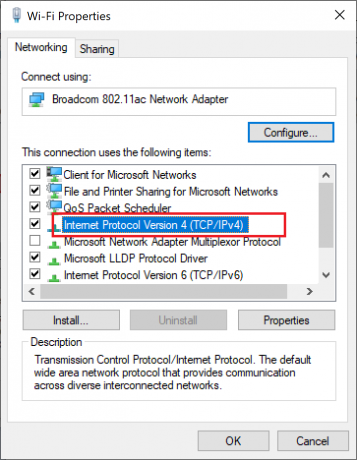
6. Да би промене остале, кликните ок и поново покренутиваш рачунар.
Метод 7: Подесите мрежне поставке у командној линији
Да бисте решили поменути проблем, можете да подесите подешавања у регистратору и ЦМД-у као што је објашњено у наставку:
1. Кликните на Почетак и тип Командна линија. Затим кликните на Покрени као администратор.

2. Притисните Типка на тастатури након куцања нетцфг –с н команда.

3. Ова команда ће приказати листу мрежних протокола, драјвера и услуга. Проверите да ли ДНИ_ДНЕ је наведен.
3А. Ако је поменут ДНИ_ДНЕ, откуцајте следеће команда и притисните Типка на тастатури.
рег делете ХКЦРЦЛСИД\{988248ф3-а1ад-49бф-9170-676цббц36ба3} /фнетцфг -в -у дни_дне
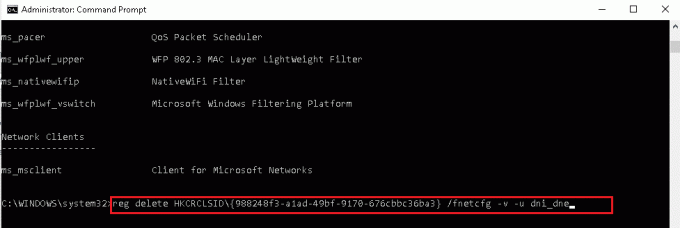
3Б. Ако тада не видите ДНИ_ДНЕ на листи, покрените нетцфг -в -у дни_дне уместо тога.
Белешка: Ако добијете код грешке 0к80004002 након извршавања ове команде, мораћете да избришете ову вредност у регистру следећим кораци 4-8.
4. Притисните Виндовс + Ркључеви истовремено отворити Трцати Дијалог.
5. Тип регедит и кликните ок за отварање Уредник регистра.
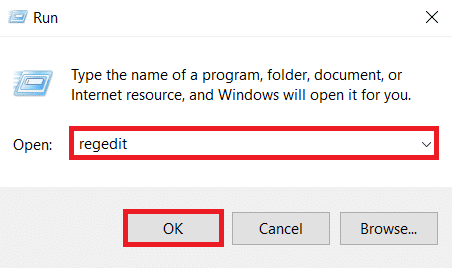
6. Кликните на да у Контрола корисничког налога дијалог, ако се то од вас затражи.
7. Иди на ХКЕИ_ЦЛАССЕС_РООТ/ЦЛСИД/{988248ф3-а1ад-49бф-9170-676цббц36ба3}
8. Ако ДНИ_ДНЕ кључ је присутан, Избриши то.
Такође прочитајте:Како повећати брзину интернета у оперативном систему Виндовс 11
Метод 8: Ажурирајте или вратите мрежне управљачке програме
Можете или да ажурирате мрежни драјвер или да се вратите на претходну верзију да бисте решили проблем који Ви-Фи адаптер не ради на Виндовс 10 десктоп/лаптоп рачунару.
Опција 1: Ажурирајте мрежни драјвер
1. притисните Виндовс тастер, тип Менаџер уређаја, и ударио Типка на тастатури.

2. Двапут кликните на Мрежни адаптери ин Менаџер уређаја прозор.
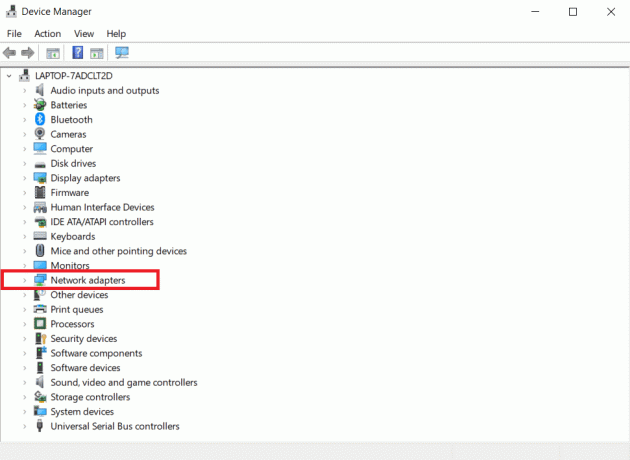
3. Кликните десним тастером миша на ваш Ви-Фи драјвер (на пример. ВАН минипорт (ИКЕв2)) и кликните на Ажурирати драјвер.

4. Изаберите Аутоматско тражење драјвера опција као што је приказано.
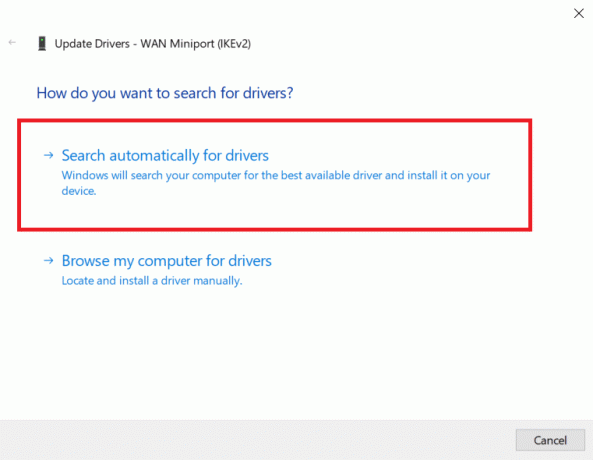
5А. Ако се пронађе нови управљачки програм, систем ће га аутоматски инсталирати и затражити од вас поново покрените рачунар. Урадити тако.
5Б. Или ћете можда видети обавештење Најбољи драјвери за ваш уређај су већ инсталирани, у ком случају можете кликнути на Потражите ажуриране управљачке програме на Виндовс Упдате-у.

6. Изаберите Погледајте опциона ажурирања у Виндовс Упдате прозор који се појави.

7. Изаберите возачи које желите да инсталирате тако што ћете означити поља поред њих, а затим кликните на Преузимањеи инсталирати дугме.
Белешка: Ова опција ће функционисати само ако имате прикључен Етхернет кабл, поред ваше Ви-Фи везе.

Опција 2: Вратите ажурирања мрежних управљачких програма
Ако је ваш уређај исправно радио и почео да квари након ажурирања, враћање мрежних управљачких програма може помоћи. Враћање драјвера ће избрисати тренутни драјвер инсталиран у систему и заменити га његовом претходном верзијом. Овај процес би требало да елиминише све грешке у драјверима и потенцијално реши поменути проблем.
1. Иди на Управљач уређајима > Мрежни адаптери као и раније.
2. Кликните десним тастером миша на Ви-Фи драјвер (на пример. Интел (Р) Дуал Банд Вирелесс-АЦ 3168) и изаберите Својства, као што је приказано.

3. Пребаците се на Картица драјвера и изаберите Ролл Бацк Дривер, као што је истакнуто.
Белешка: Ако је опција да Ролл Бацк Дривер је засивљен, то значи да ваш рачунар нема унапред инсталиране датотеке драјвера или да никада није ажуриран.

4. Наведите свој разлог за Зашто се враћаш? ин Враћање пакета драјвера. Затим кликните на да, као што је илустровано у наставку.

5. Затим кликните на ок да примени ову промену. коначно, поново покренути ваш рачунар.
Метод 9: Поново инсталирајте мрежни драјвер
Када покушате да се повежете на интернет и добијете поруку у којој се наводи да Виндовс 10 не може да се повеже на ову мрежу, ваш мрежни адаптер је највероватније покварен. Најбоља опција је да деинсталирате управљачки програм мрежног адаптера и дозволите да Виндовс аутоматски поново инсталира.
1. Иди на Управљач уређајима > Мрежни адаптери према упутству у Метод 8.
2. Кликните десним тастером миша на Ви-Фи драјвер и изаберите Деинсталирајте уређај, као што је приказано.
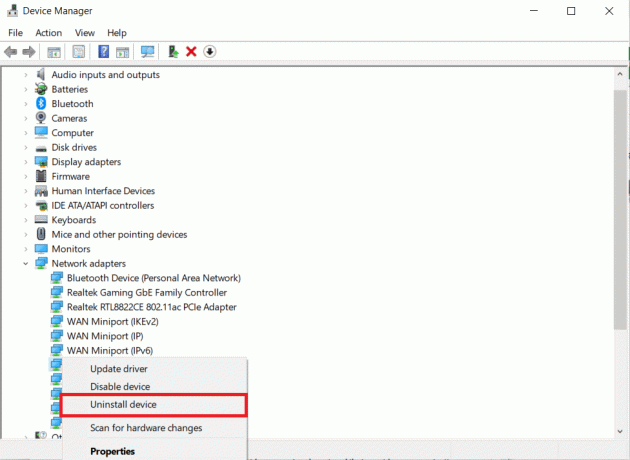
3. Кликните на Деинсталирај да потврдите упит и Поново покренути рачунар.
Белешка: Опозовите избор у пољу за потврду Избришите софтвер драјвера за овај уређај.
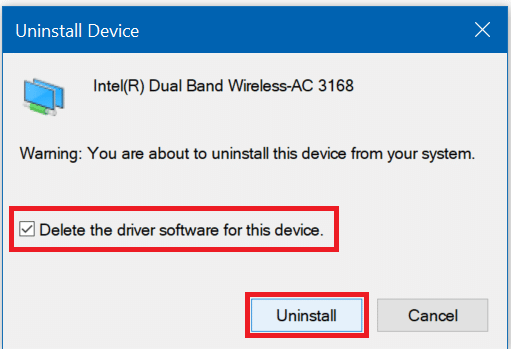
4. Лансирање Менаџер уређаја поново.
5. Кликните на Скенирајте промене у хардверу приказана икона означена.
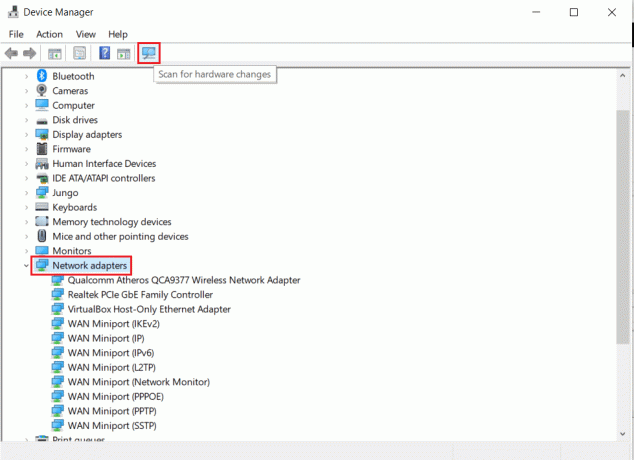
Виндовс ће открити управљачки програм који недостаје за ваш бежични мрежни адаптер и аутоматски га поново инсталирати. Сада проверите да ли је драјвер инсталиран у Мрежни адаптери одељак.
Такође прочитајте:Како повећати брзину ВиФи интернета на Виндовс 10
Метод 10: Ресетујте мрежне утичнице
Иако ресетовање мрежног адаптера може бити од помоћи за решавање проблема са мрежним адаптером који не ради са Виндовс 10, оно ће такође уклонити све сачуване лозинке за Ви-Фи и Блуетоотх везе. Забележите лозинке и подешавања пре него што наставите са доле наведеним корацима.
1. притисните Виндовс тастер, тип виндовс поверсхелл, и кликните на Покрени као администратор, као што је приказано.
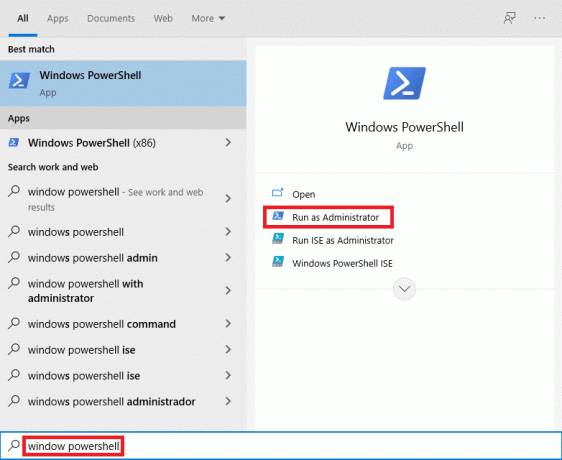
2. Овде унесите следеће команди и ударио Типка на тастатури после сваке команде.
нетсх винсоцк ресетнетсх инт ип ресетипцонфиг /релеасеипцонфиг /ренев
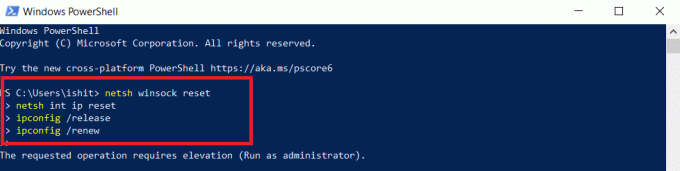
3. Поново покренути ваш Виндовс 10 рачунар и проверите да ли сада можете да се повежете на Ви-Фи.
Професионални савет: Решите друге проблеме у вези са Ви-Фи адаптером
Други проблеми који се могу решити коришћењем горе наведених метода укључују:
- Виндовс 10 без Ви-Фи опције: У неким случајевима, Ви-Фи дугме можда недостаје на траци задатака.
- Недостаје Виндовс 10 Ви-Фи адаптер: Ако ваш рачунар не открије адаптер, нећете моћи да га видите у Управљачу уређајима.
- Виндовс 10 Ви-Фи се често прекида: Ако је мрежна веза нестабилна, суочићете се са следећом грешком.
- Виндовс 10 нема Ви-Фи опцију у подешавањима: На страници Подешавања, Ви-Фи избори могу нестати, баш као што је то учинила икона на траци задатака.
- Виндовс 10 Ви-Фи повезан, али нема интернета: Најгора ситуација је када изгледа да је све у реду, али и даље не можете да идете на интернет.
Препоручено:
- Поправите чврсти диск који се не појављује у оперативном систему Виндовс 10
- Како додати додатак Нотепад++ на Виндовс 10
- Поправите алатку за креирање Виндовс Медиа која не ради
- Како да свој екран претворите у црно-бело на рачунару
Надамо се да вам је овај чланак био користан и да сте успели да га решите Ви-Фи адаптер не ради проблем у оперативном систему Виндовс 10. Обавестите нас која техника вам је најбоља. Слободно оставите било каква питања или препоруке у области за коментаре.



